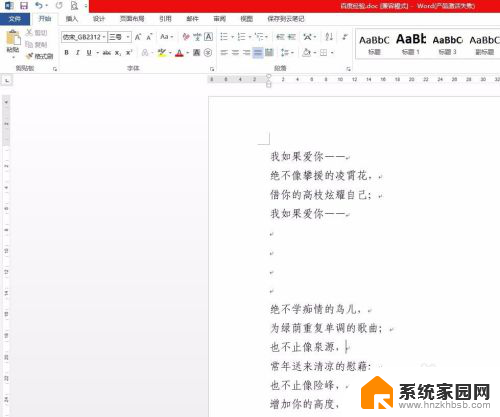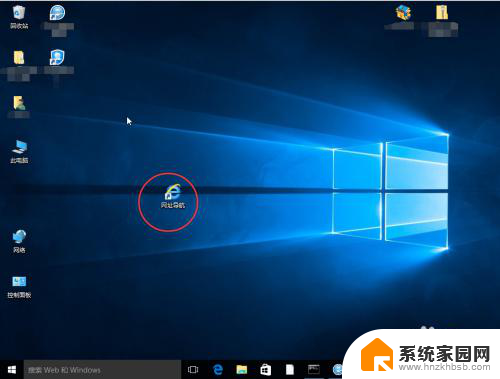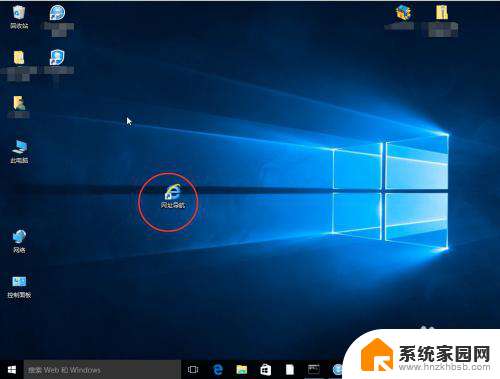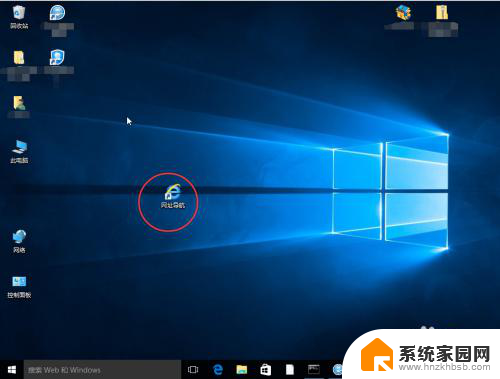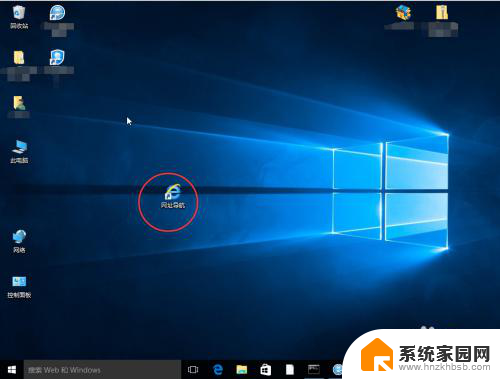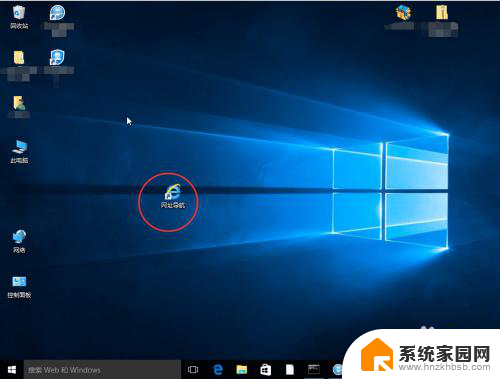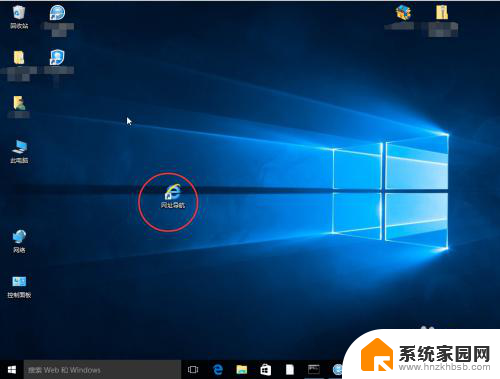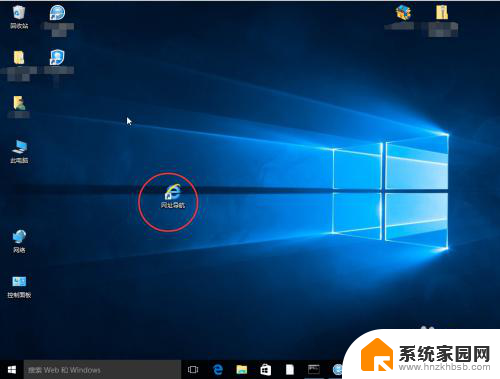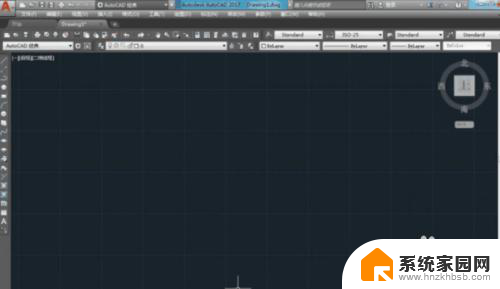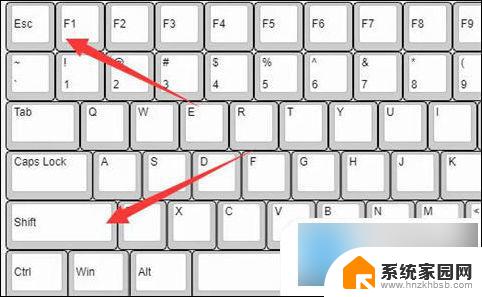word很多箭头怎么去掉 Word文档箭头消失的操作步骤
更新时间:2024-07-03 16:48:49作者:jiang
在使用Word文档时,有时候我们会发现文档中出现了很多箭头,这给我们的编辑和阅读带来了困扰,但是不用担心,消除这些箭头并不复杂。只需按照以下操作步骤进行操作,即可轻松去掉Word文档中的箭头。
操作方法:
1.第一步:打开一个带有小箭头的word文档。
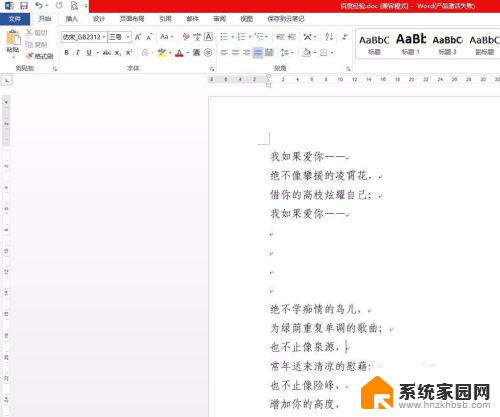
2.第二步:鼠标左键单击左上角“文件”。
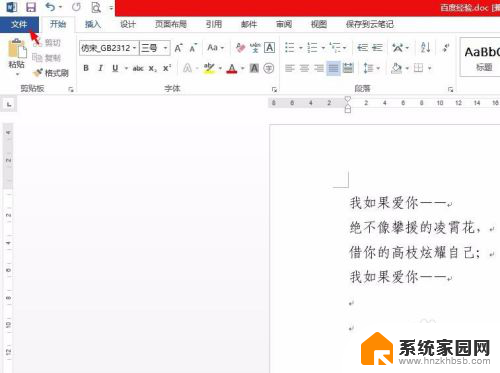
3.第三步:在文件界面中,单击选择“选项”。
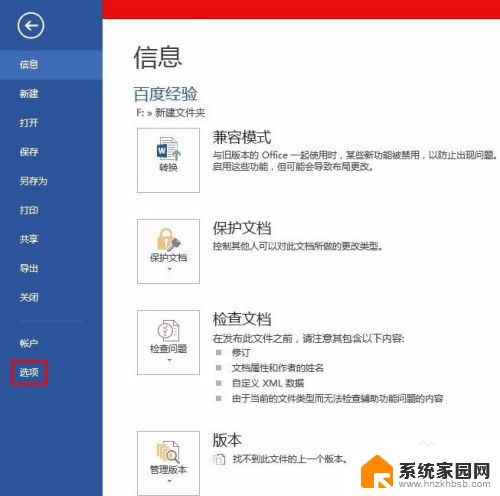
4.第四步:如下图所示,弹出“Word选项”对话框。
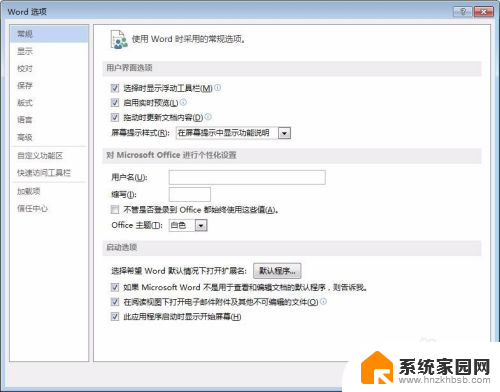
5.第五步:在左侧选择“显示”,去掉“段落标记”前面的勾选。单击“确定”按钮。
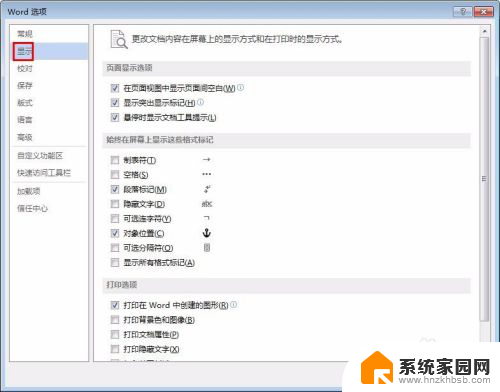
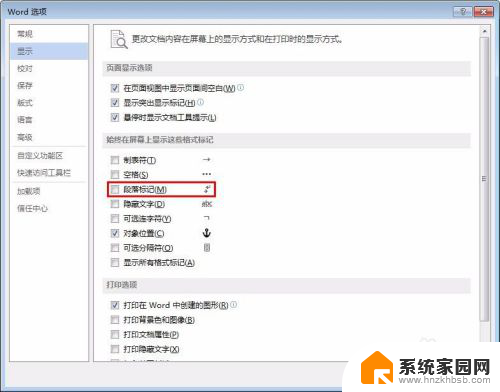
6.如下图所示,word文档中的小箭头被去掉。
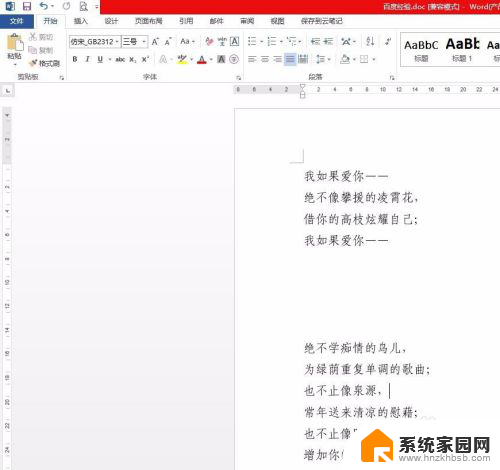
以上是如何去掉Word中的箭头的全部内容,如果您需要,您可以根据以上步骤进行操作,希望对大家有所帮助。